Tạo tài khoản google ads để chạy quảng cáo cho chính bạn hoặc cho khách hàng là công việc nghe vẻ đơn giản nhưng với tình trạng khó khăn, dễ chết tài khoản như hiện nay thì đây là công việc cực kỳ quan trọng, trừ khi bạn đi mua hoặc thuê tài khoản google ads.
Ok bài viết hôm nay sẽ hướng dẫn chi tiết cách tạo tài khoản google ads theo cách mới và tốt nhất.
1. Google ads là gì?
Google Ads là chương trình quảng cáo trực tuyến của Google. Thông qua Google Ads, bạn có thể tạo quảng cáo trực tuyến để tiếp cận chính xác những người quan tâm đến các sản phẩm và dịch vụ mà bạn cung cấp. Ngoài ra, bạn có thể chọn nơi quảng cáo của mình sẽ xuất hiện, đặt ngân sách phù hợp và dễ dàng đo lường mức tác động của quảng cáo.
2. Tài khoản google ads là gì?
Tài khoản Google ads hay chính xác hơn là tài khoản Google Adwords là tài khoản cho phép người dùng triển khai chiến dịch quảng cáo, quản lý các chiến dịch quảng cáo Google trên đó, thực hiện các hoạt động quảng cáo thương hiệu, sản phẩm trên nền tảng trực tuyến (có trả phí) nhằm tăng độ nhận diện của khách hàng đối với tên doanh nghiệp và sản phẩm được quảng cáo, thúc đẩy doanh số bán hàng được cao hơn.
3. 3 thứ để có thể chạy quảng cáo Google Adwords:
• 1 tài khoản quảng cáo google ads, đó chính là thứ mà chúng ta nói đến cách tạo ở bài viết này.
• 1 website (trang đích). Website này có thể là của bạn hoặc đối tác mà bạn quảng cáo hoặc là bất cứ website nào. Với những người chuyên nghiệp thì đôi khi có những chiến dịch camp mồi, chạy những website mà bản thân họ cũng không được lợi ích gì nhưng vẫn chạy để nuôi tài khoản quảng cáo.
• Thẻ visa thanh toán quốc tế. Ngày nay thì có thể dùng cả Momo để thanh toán cũng rất ok.
4. Các loại quảng cáo google phổ biến:
- Quảng cáo trên mạng tìm kiếm Google – Google Search
- Quảng cáo trên mạng hiển thị Google – Google GDN
- Quảng cáo mua sắm – Google Shopping
- Quảng cáo trên nền tảng chia sẻ video – Youtube Ads,
- Quảng cáo ứng dụng điện thoại.
- Quảng cáo trên gmail.
5. Các loại tài khoản Google Ads
Tài khoản quảng cáo Google có 2 loại: Tài khoản cá nhân và tài khoản người quản lý (MCC).
5.1 Tài khoản Google Ads cá nhân
Tài khoản Google Ads cá nhân là loại tài khoản dễ khởi tạo, dễ sử dụng, giúp các nhà quảng cáo dễ dàng trong việc khởi tạo và quản lý nhanh các chiến dịch quảng cáo.
Tuy nhiên cũng giống như Facebook Ads, Tiktok,…đối với loại tài khoản quảng cáo Google cá nhân này, nó cũng có nhiều hạn chế và chưa hỗ trợ tối đa tính năng như đối với loại tài khoản MCC Google.
Loại tài khoản này thích hợp với cửa hàng, doanh nghiệp nhỏ, không triển khai quá nhiều chiến lược quảng cáo.
5.2 Tài khoản người quản lý Google Ads MCC
Google ads MCC là tài khoản quản lý cùng lúc nhiều tài khoản google ads khác. Thường được dùng cho các đối tác của google. Tài khoản MCC có thể lấy dữ liệu từ tất cả các tài khoản google ads con và nhiều khả năng mở rộng hơn tài khoản con.
Với MCC Adwords, bạn có thể tạo và quản lý cùng lúc nhiều tài khoản quảng cáo. Song song với đó bạn cũng có thể tạo và quản lý một loạt các chiến dịch quảng cáo mà không gặp phải quá nhiều khó khăn. Vậy nên đây là loại tài khoản nên dùng hơn là tài khoản cá nhân.
Ngoài ra còn có những lý do khác. Ví dụ như:
- Liên kết nhiều tài khoản để theo dõi chuyển đổi
- Báo cáo đơn giản, mạnh mẽ hơn
- Giảm thiểu sai sót trong việc tính cùng một chuyển đổi nhiều lần
- Tăng tốc trang web của bạn do ít thẻ hơn, từ đó ít HTML hơn trên website, giúp cải thiện thời gian tải trang
Tài khoản MCC phù hợp với những người, những doanh nghiệp có nhiều tài khoản Google Ads, các Agencies,… để dễ dàng trong việc theo dõi và kiểm soát hàng loạt các chiến dịch quảng cáo.
OK bây giờ chúng ta se đi vào chi tiết cách tạo tài khoản quảng cáo google ads.
6. Cách tạo tài khoản Google Ads chi tiết
Để tạo tài khoản quảng cáo Google Ads, trước tiên bạn sẽ cần để một tài khoản của Google, cụ thể là Gmail. Bạn có thể sử dụng cùng một địa chỉ email cho tối đa 20 tài khoản Google Ads (bao gồm tài khoản người quản lý MCC)
Cách tạo Google Ads cá nhân và Google Ads MCC sẽ có một số bước khác nhau, nhưng nhìn chung những trường thông tin cần điền khi tạo 2 loại tài khoản này sẽ khá giống nhau.
6.1 Cách tạo tài khoản Google Ads cá nhân
Khi đã có tài khoản gmail, bạn tiến hành truy cập vào trang Ads.google.com.

Bấm đăng nhập bằng tài khoản gmail của bạn.
Sau đó xuất hiện hộp thoại, chọn “Tạo tài khoản Google Ads mới”
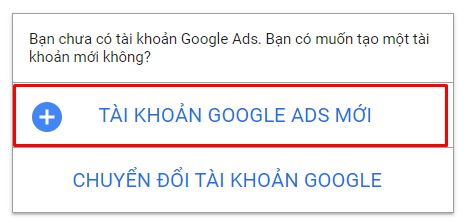
Bạn có thể tạo tài khoản google ads kèm theo một chiến dịch quảng cáo luôn hoặc chỉ tạo tài khoản mà không cần chiến dịch.
Cách 1: Tạo tài khoản google ads kèm một chiến dịch quảng cáo.
Ở đây Google sẽ để mặc định chiến dịch của bạn là tìm kiếm Google Ads Search.
Nếu bạn muốn chọn chiến dịch khác ( Hiển thị, video, Smart..) thì bạn click vào “ Chuyển sang chế độ chuyên gia” để có nhiều tùy chọn hơn.
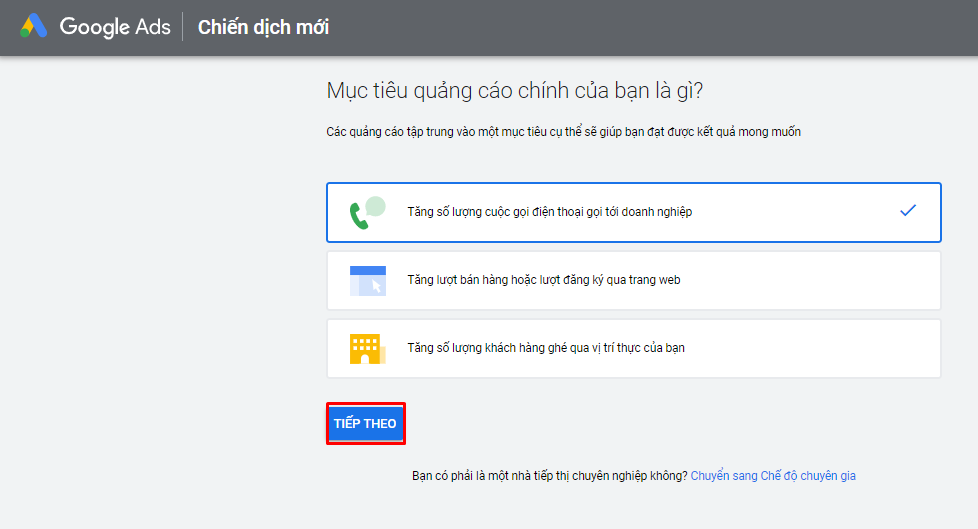
Sau đó điền đầy đủ các trường thông tin về doanh nghiệp, chiến dịch quảng cáo bạn muốn cài đặt, ngân sách,… để cài đặt cho chiến dịch quảng cáo của bạn
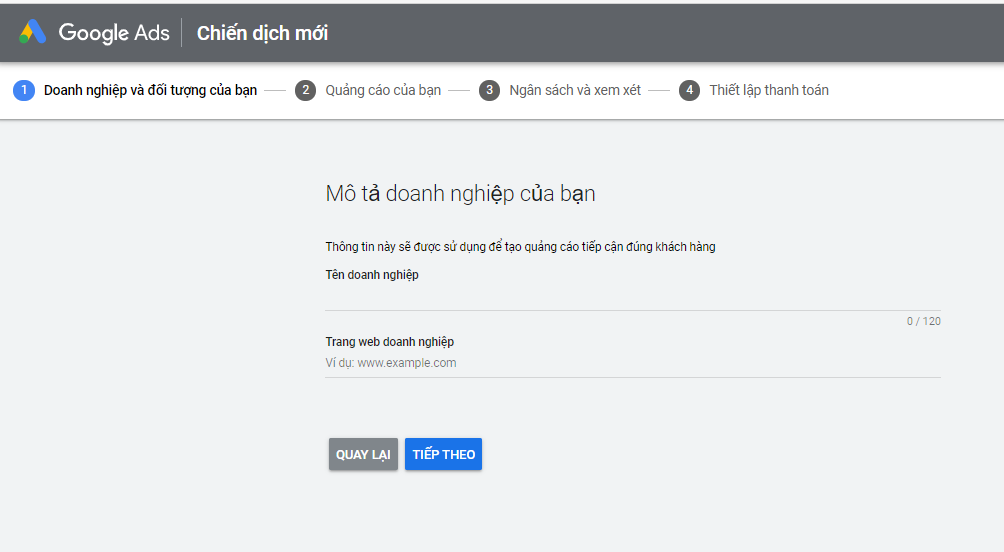
Cách 2: Tạo tài khoản google ads không cần có chiến dịch
Thay vì click tiếp theo thì bạn bấm vào “Chuyển sang chế độ chuyên gia”
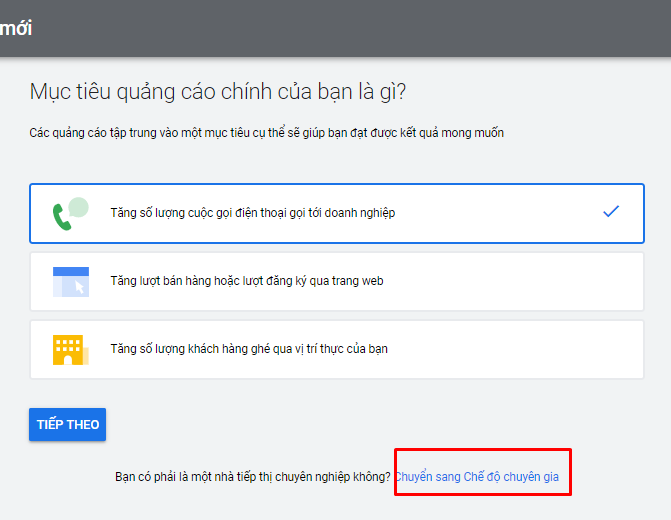
Sau đó xuất hiện giao diện như hình dưới đây thì bạn click “Tạo tài khoản mà không cần tạo chiến dịch”.
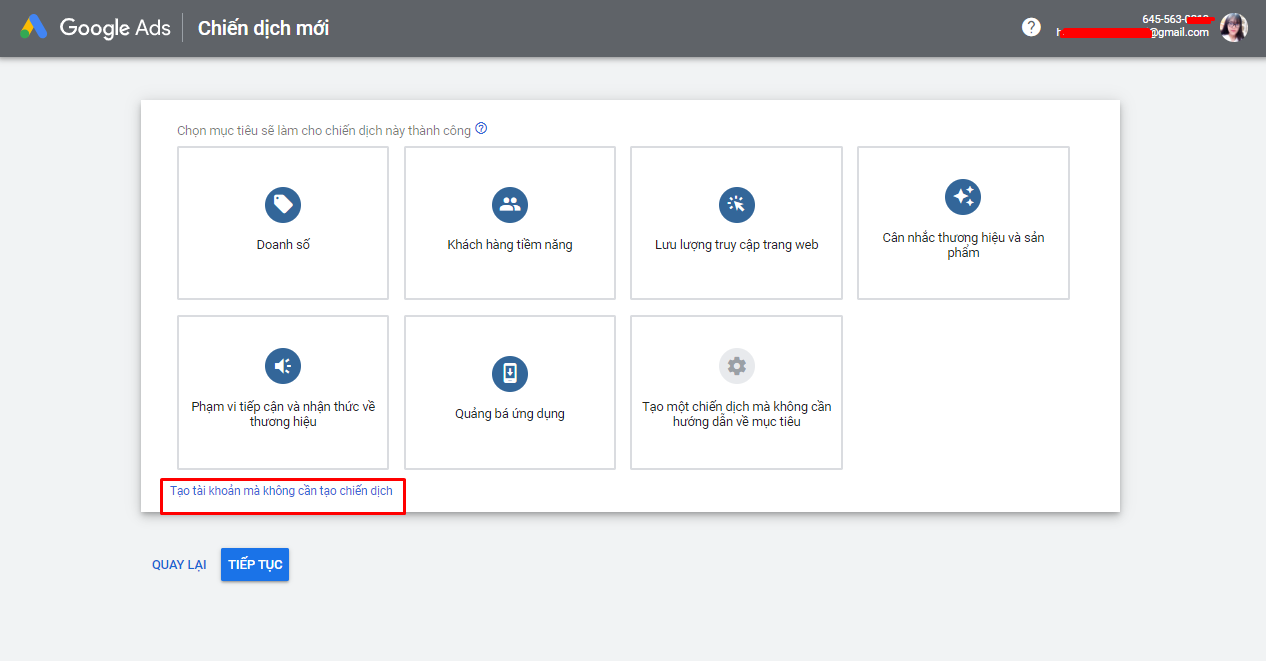
Lưu ý: Nếu không có chữ “Tạo tài khoản mà không cần tạo chiến dịch” thì xóa tài khoản quảng cáo đó đi và tạo lại thì sẽ có.
Tiếp theo tiến hành điền thông tin về Quốc gia, múi giờ và đơn vị tiền tệ. Sau đó click “Gửi” để tạo tài khoản quảng cáo
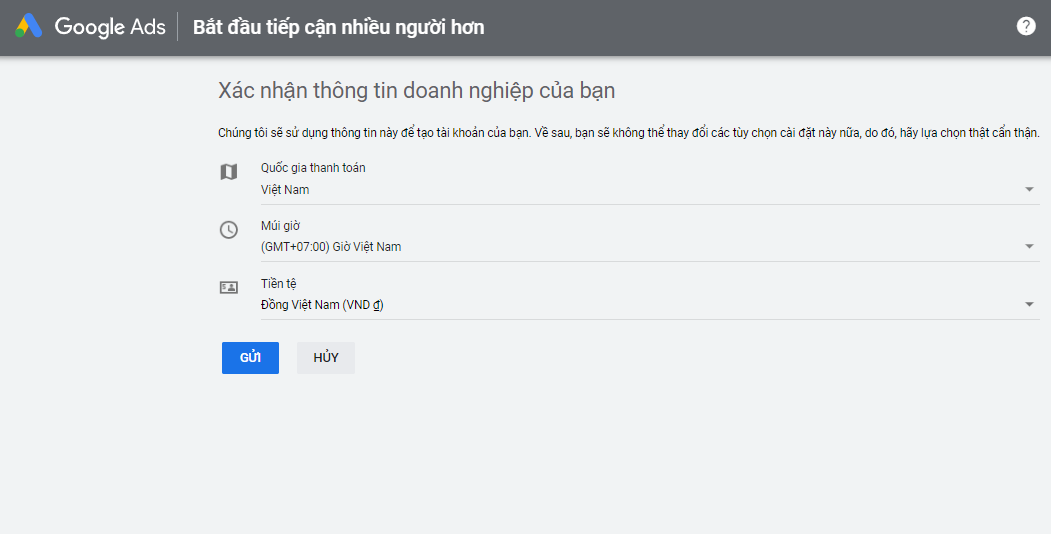
Ok như vậy là với các bước đơn giản trên bạn đã tạo cho mình 1 tài khoản quảng cáo google ads rồi.
Với tài khoản này thì bạn có thể bắt đầu tạo chiến dịch quảng cáo, add tài khoản thanh toán và có thể sử dụng các công cụ của Google như Keyword Planner,…
6.2. Tạo tài khoản Google Ads người quản lý (MCC)
Tài khoản MCC sẽ bao gồm 1 tài khoản quản lý và các tài khoản con. Số lượng tài khoản con sẽ tùy thuộc vào nhu cầu sử dụng của bạn.
Bước 1: Truy cập trang chủ tài khoản người quản lý Google Ads https://ads.google.com/intl/vi_vn/home/tools/manager-accounts/ và nhấp vào Tạo tài khoản người quản lý.
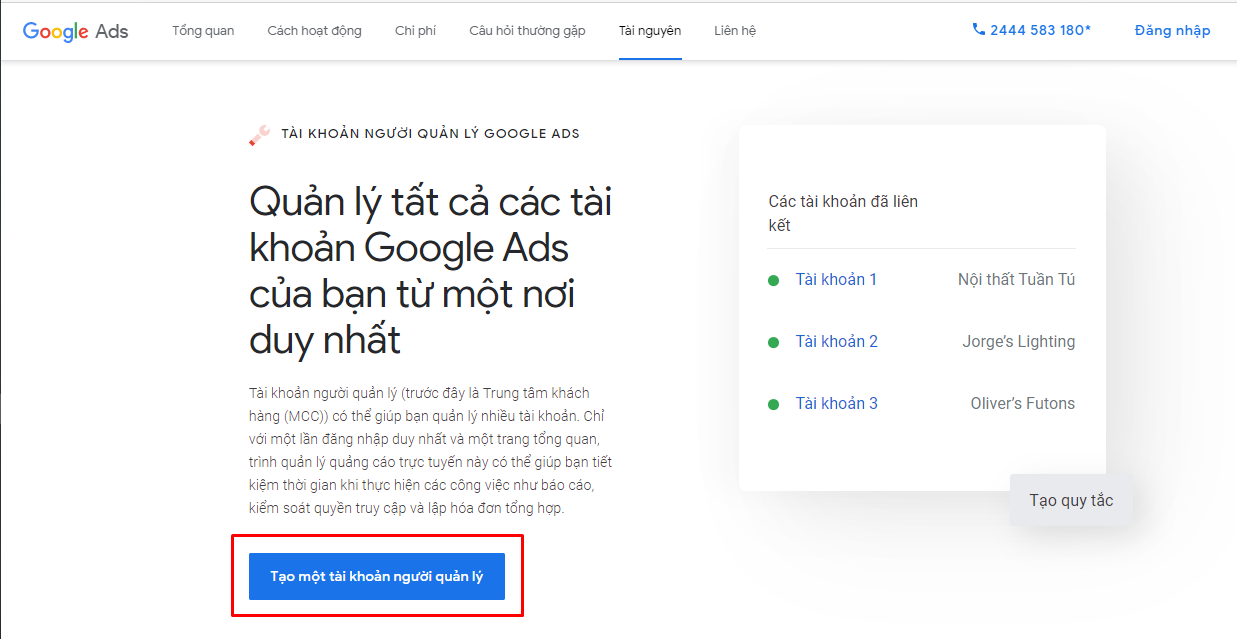
Nếu bạn chưa đăng nhập, hãy đăng nhập bằng gmail mà bạn muốn sử dụng để quản lý tài khoản người quản lý mới.
Bước 2: Đặt tên cho tài khoản người quản lý của bạn. Đây là tên khách hàng của bạn sẽ nhìn thấy trong tài khoản được quản lý của họ.
Bước 3: Chọn cách bạn dự định sử dụng tài khoản, dưới dạng tài khoản để quản lý nhiều tài khoản Google Ads của chính bạn hoặc để quản lý tài khoản của người khác.
Bước 4: Chọn quốc gia và múi giờ . Múi giờ này sẽ được sử dụng cho báo cáo và thanh toán của tài khoản và bạn không thể thay đổi được. Bạn có thể chọn múi giờ mà bạn làm việc.
Bước 5: Chọn đơn vị tiền tệ cố định cho tài khoản của bạn.
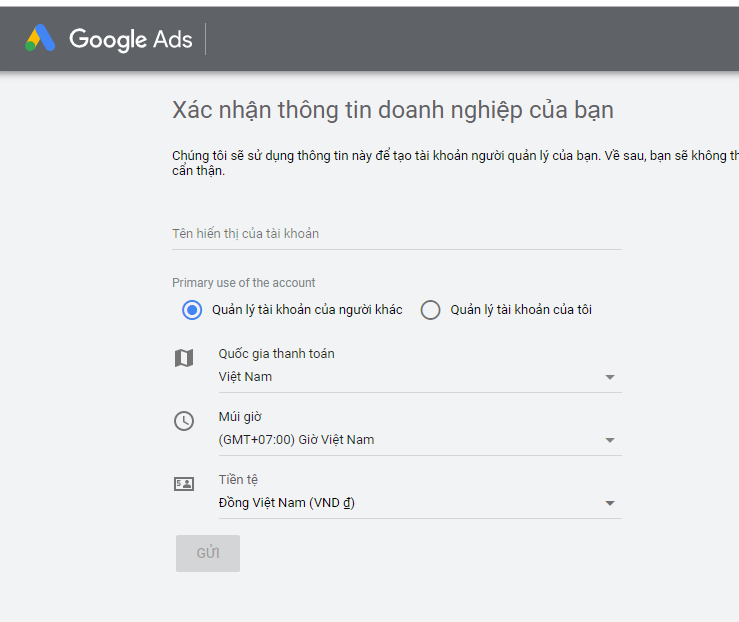
Bước 6:
Khi thiết lập thành công tài khoản quản lý, sẽ hiển thị giao diện như hình ảnh dưới đây, click “Khám phá tài khoản của bạn” để bắt đầu
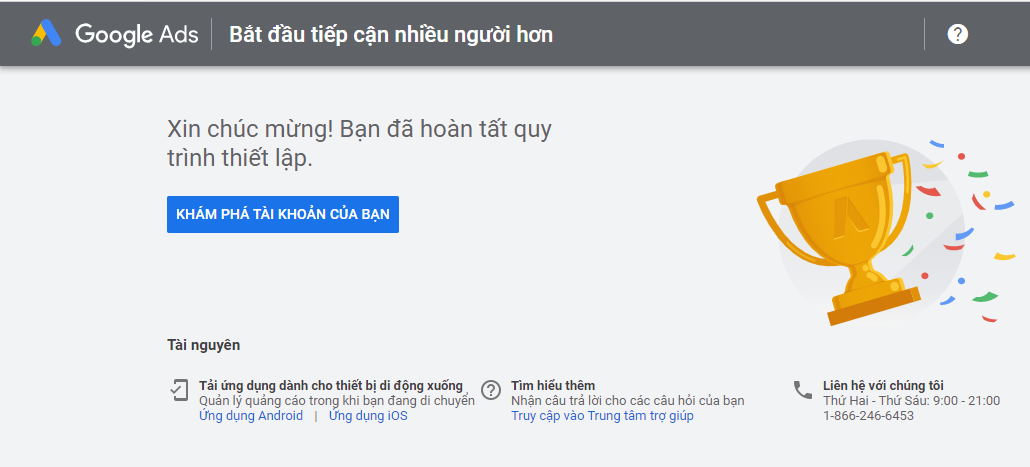
Khi đã đăng ký xong tài khoản MCC, bạn tiếp tục thực hiện đăng ký tài khoản con trong tài khoản quản lý để có thể thiết lập các chiến dịch quảng cáo.
Bước 1: Truy cập tab Tài khoản, click hình dấu “+” để thêm các tài khoản con.

Bước 2: Thiết lập thông tin tài khoản con:
Sau khi click vào dấu +, Xuất hiện 2 lựa chọn: Tạo tài khoản mới và Liên kết tài khoản đã có.

- Cách 1: Nếu bạn chưa có tài khoản, bạn chọn “tài khoản mới”
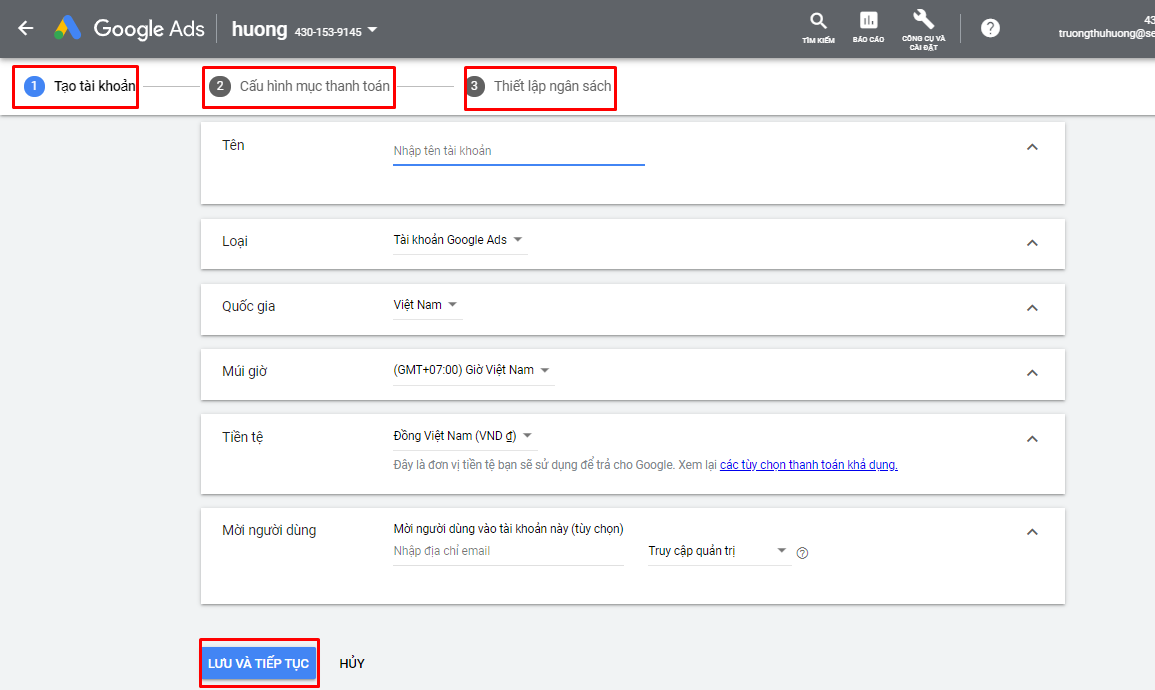
Thực hiện điền đầy đủ các trường thông tin để hoàn thành thiết lập các tài khoản con.
Lưu ý: Đơn vị tiền tệ bạn chọn ở bước tạo tài khoản quản lý sẽ có thể thay đổi được khi tạo các tài khoản con.
- Cách 2: Nếu bạn đã có tài khoản và muốn kiên kết, bạn chọn “Liên kết tài khoản đã có”
Điền ID của tài khoản như hình dưới đây:
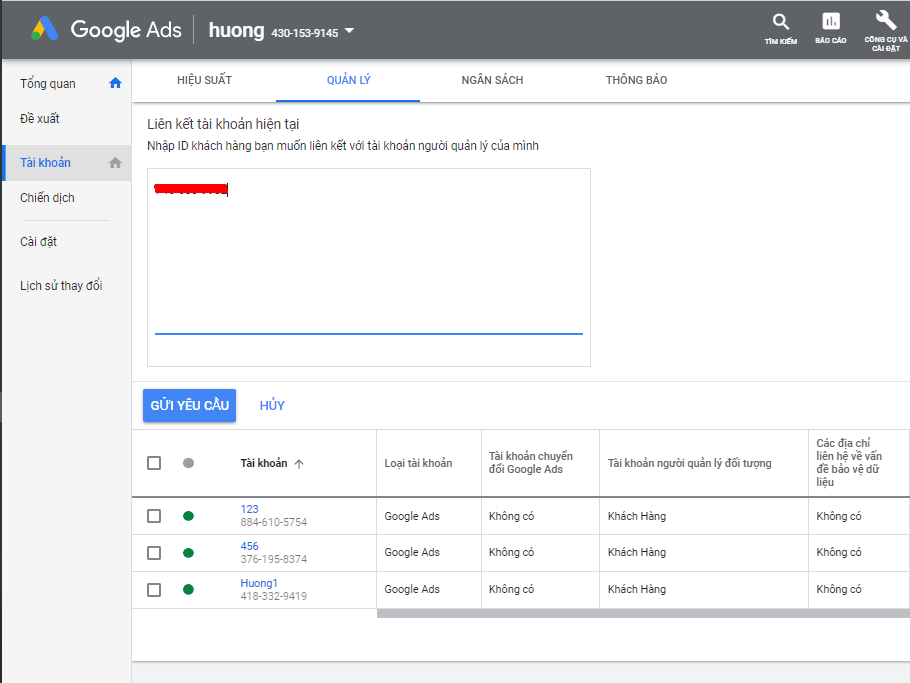
ID khách hàng chính là dãy số bên trên của mỗi tài khoản Google Ads

Sau khi điền ID và click “Gửi yêu cầu”, màn hình sẽ chuyển sang giao diện như hình dưới đây. Để liên kết thành công, bạn cần có được xác nhận của tài khoản được yêu cầu liên kết trong vòng 1 tháng kể từ ngày gửi yêu cầu.
Ngoài ra bạn cũng có thể thực hiện thu hồi yêu cầu liên kết tài khoản.

Các doanh nghiệp hiện nay, ngoài việc tự tạo tài khoản MCC, các doanh nghiệp cũng có thể thuê tài khoản MCC hoặc sử dụng dịch vụ quản trị tài khoản của các Agency là đối tác/đối tác cấp cao của Google (Google Partner/Google Premier Partner)) để được tư vấn và hỗ trợ kịp thời khi tài khoản có vấn đề phát sinh.
Lưu ý:
• Tài khoản mcc được tạo ra để chỉ giúp doanh nghiệp dễ dàng hơn trong việc quản lý các tài khoản, quảng lý các chiến dịch chứ GG không dành bất kỳ sự ưu tiên nào cho loại tài khoản Google ads này.
• Tài khoản mcc ads sẽ không bị ảnh hưởng nếu một vài tài khoản con được quản lý bên trong vi phạm một chính sách quảng cáo nào đó của Google, tài khoản con bên trong tài khoản MCC này cũng vậy.
• Nhưng trong trường hợp có quá nhiều tài khoản con đang vi phạm chính sách google ads, tài khoản MCC và tất cả tài khoản con khác rất có thể sẽ bị tạm ngưng quảng cáo được để xem xét.
7. Cách thêm phương thức thanh toán cho tài khoản google ads
Sau khi có tài khoản quảng cáo, để chạy quảng cáo bạn cần tiến hành thêm phương thức thanh toán.
Bước 1:
- Đăng nhập vào Tài khoản Google Ads
- Chọn Công cụ và cài đặt
- Chọn dòng “Cài đặt” hoặc Billing settings trong mục Tools & Settings ở bản tiếng anh.

Bước 2:
- Chọn quốc gia mà bạn chạy quảng cáo (bên dưới sẽ có đơn vị tiền tệ tương ứng)
- Chọn Payment profile (Hồ sơ thanh toán), bạn mở mục Create payment profile(Tạo hồ sơ thanh toán), điền các thông tin cần thiết:
- Account type (Loại tài khoản): chọn Individual hoặc Business tùy theo mục đích của tài khoản đang chạy
- Name and address (tên và địa chỉ): điền tên doanh nghiệp, tên chủ tài khoản và các thông tin về địa chỉ doanh nghiệp
- Primary contact: điền các thông tin cá nhân của chủ tài khoản như: tên, số điện thoại, địa chỉ email
- How you pay: điền số tiền tối đa bạn chi trả, khi mức chi phí vượt quá số tiền này, chiến dịch sẽ được tạm ngưng.
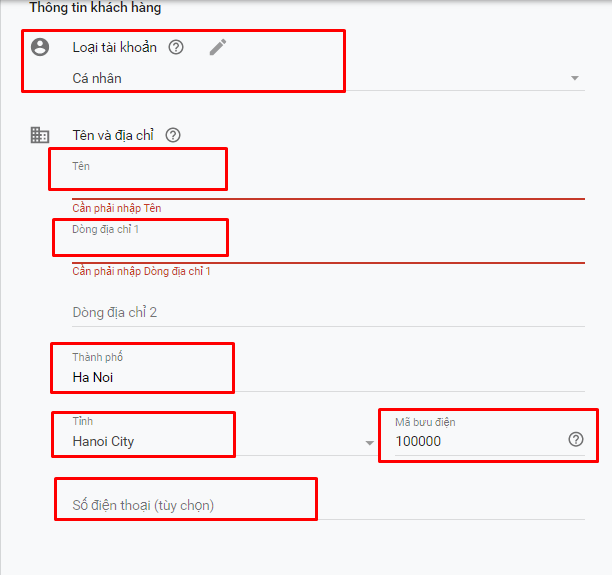
Bước 3:
Add thẻ visa hoặc Momo để chạy quảng cáo Google Ads
Tại mục Payment method: ở đây sẽ có 2 phương thức là thanh toán: qua thẻ visa hoặc ví MoMo:
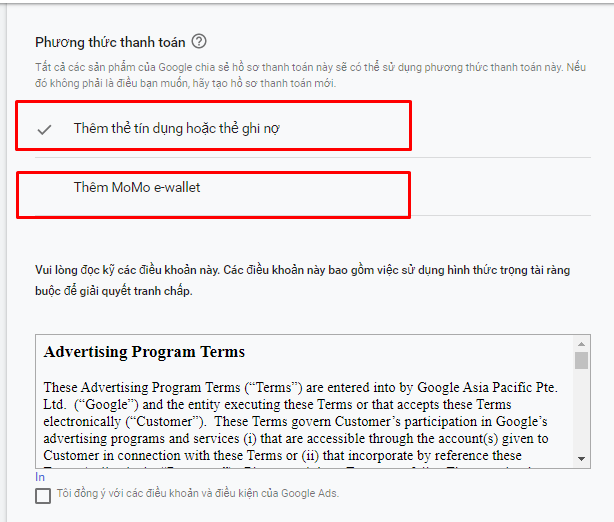
Nếu bạn sử dụng Visa thì chọn phương thức Add credit or debit card (Thêm thẻ tín dụng hoặc thẻ ghi nợ) và điền các thông tin:
- Số thẻ
- Ngày tháng tạo in trên thẻ
- CVC (mã gồm 3 chữ số in trên mặt sau của card).

Cuối cùng, tích vào box chọn đồng ý điều khoản và nhấn Gửi, như vậy là bạn đã hoàn tất thêm thẻ visa để chạy quảng cáo Google.
Một số đơn vị cấp hành thẻ visa uy tín cho việc chạy quảng cáo Google bạn có thể tin dùng ví dụ như là Vietcombank, MB bank, Techcombank. ACB hay TP Bank.
OK, như vậy là bạn đã chính thức có 1 tài khoản quảng cáo google ads để có thể bắt đầu lên chiến dịch quảng cáo cho chính bạn hoặc đối tác của bạn.
Nếu bạn gặp khó kThăn khi tạo tài khoản google ads thì hãy xem kỹ lại các bước xem đã làm đúng chưa. Hoặc bạn đã có tài khoản google ads trước đó rồi nhưng bị khóa bị tạm ngưng bị vi phạm chính sách,…thì có thể liên hệ với tôi để mua tài khoản quảng cáo google ads cũng là 1 giải pháp mà được rất nhiều anh em lựa chọn.
Chúc bạn thành công.